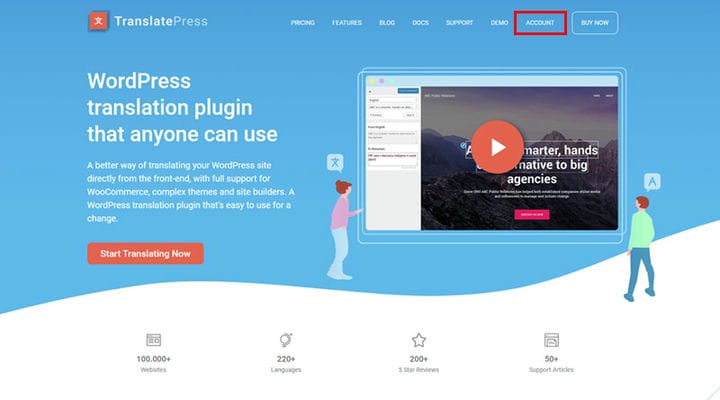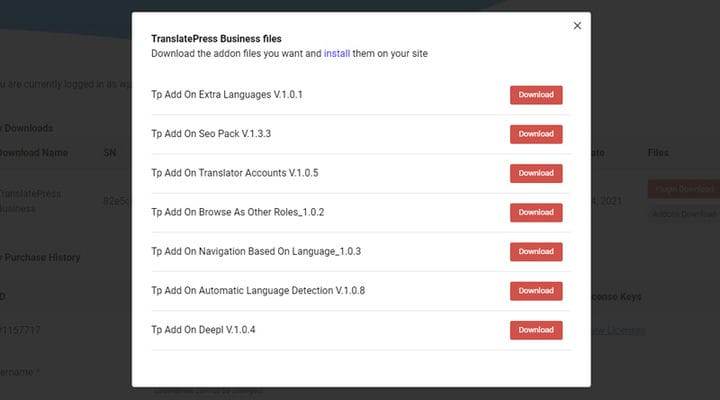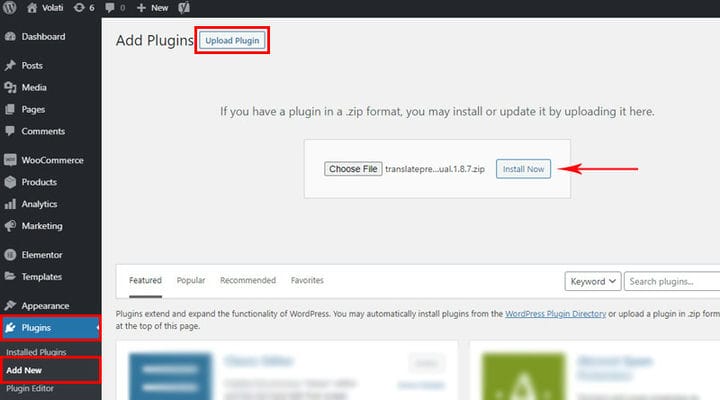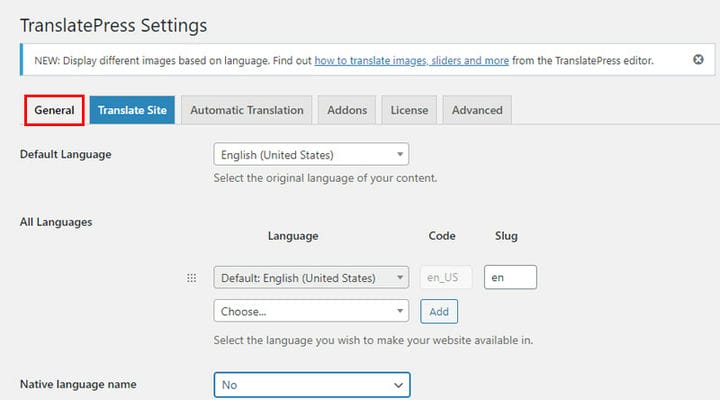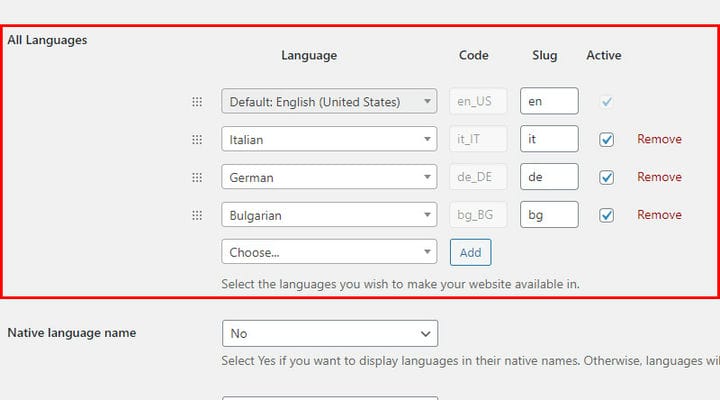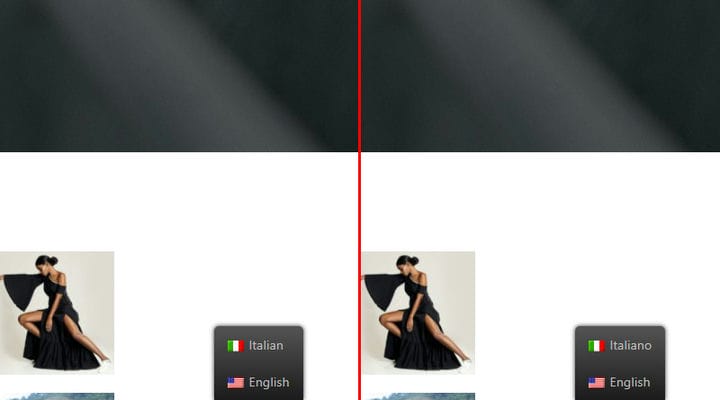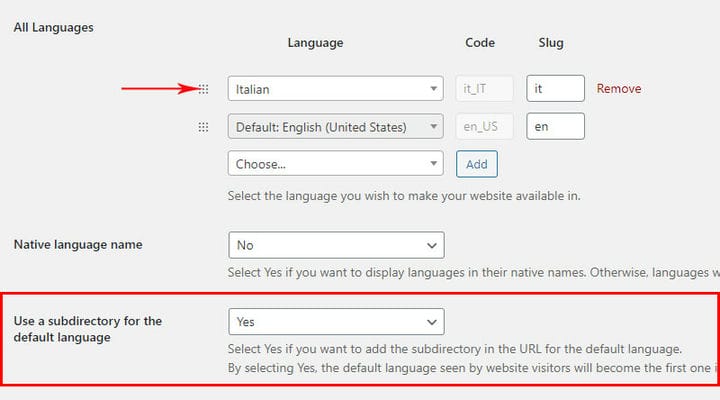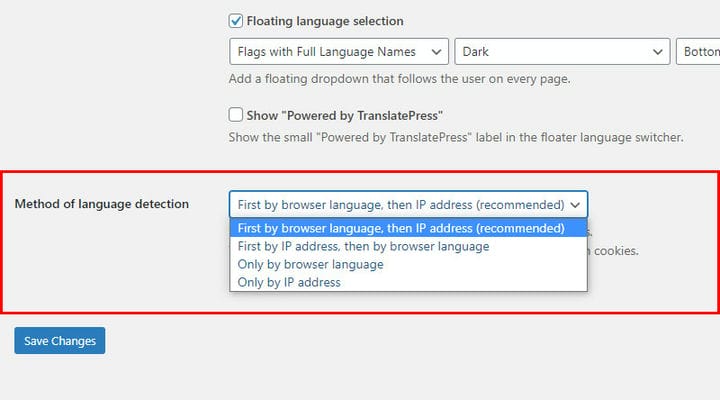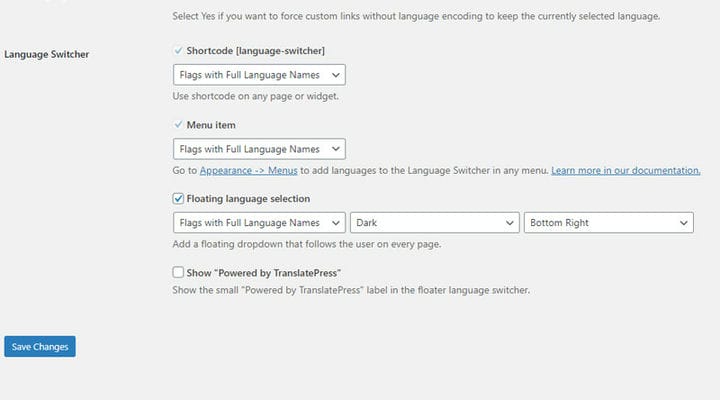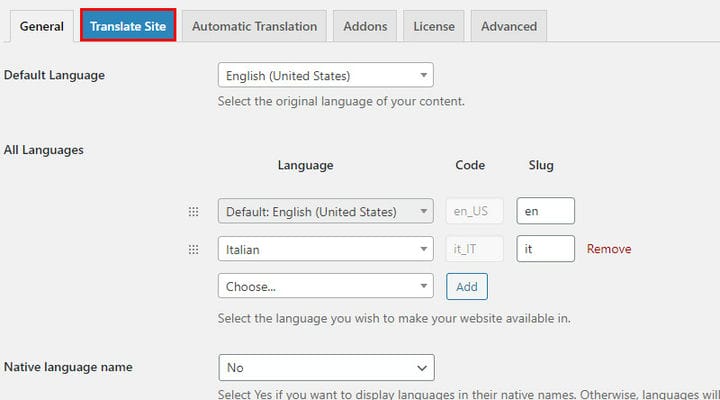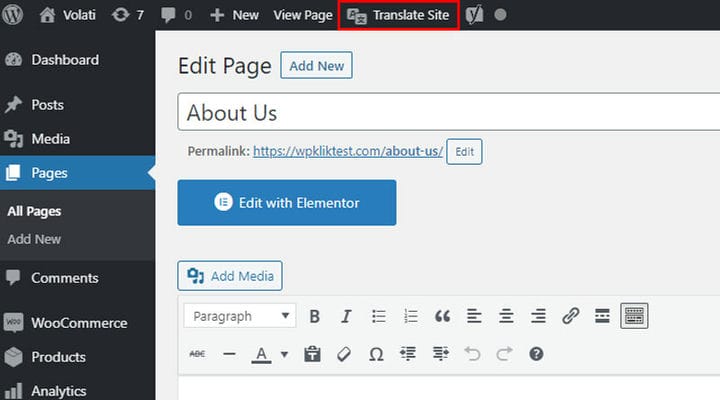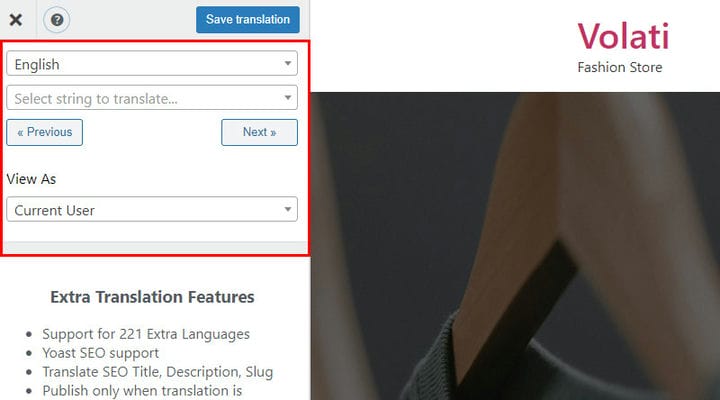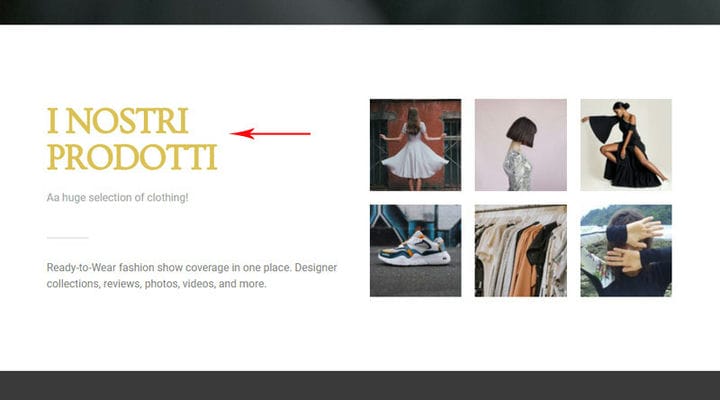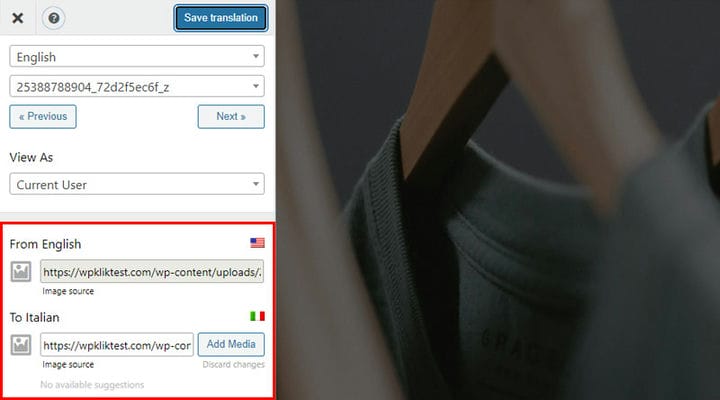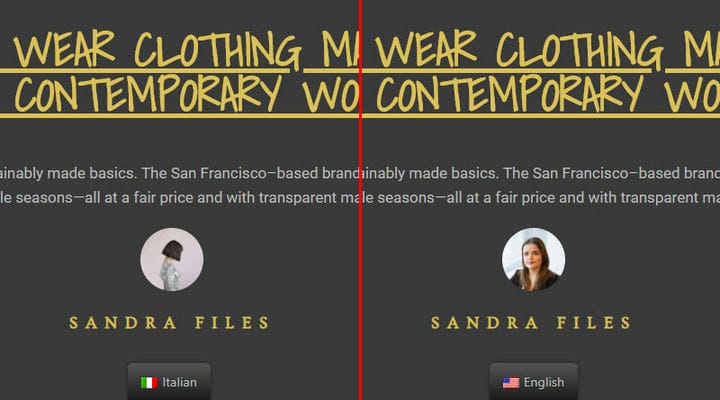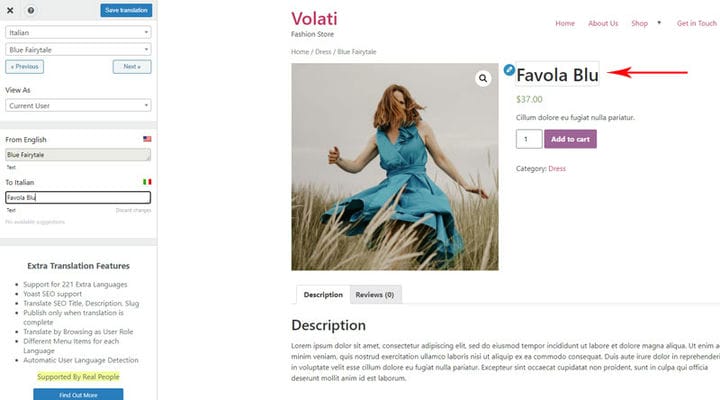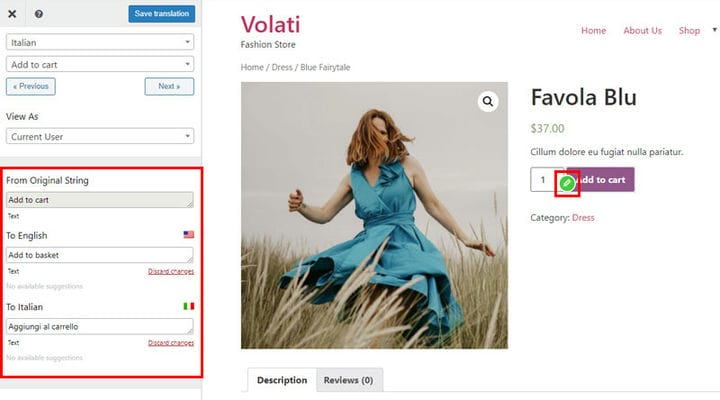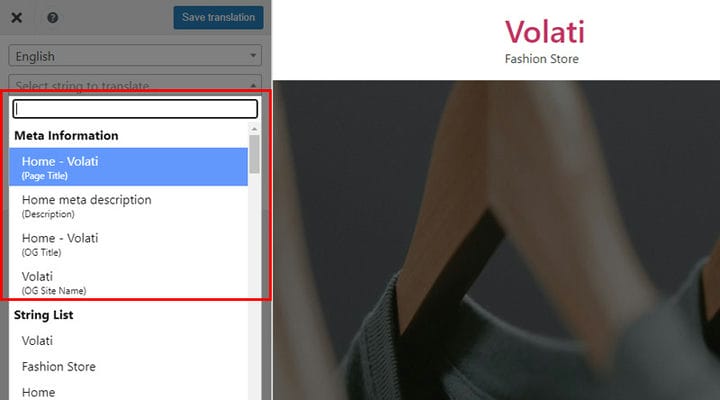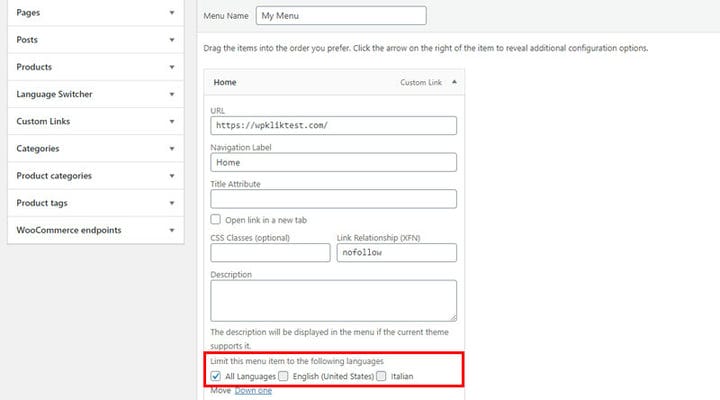Як створити багатомовний сайт WordPress
Цифрова революція об’єднала нас. Сьогодні, як ніколи, легко спілкуватися з людьми, які живуть в іншій частині земної кулі. Усе, що вам потрібно, це Інтернет та знання мови. Але якщо ви керуєте бізнесом, який хоче орієнтуватися на конкретні країни, вам потрібен не лише веб-сайт місцевою мовою. Вам потрібна багатомовна підтримка веб-сайту. На щастя, це взагалі не проблема. За допомогою плагіна TranslatePress будь- хто може створити багатомовний веб-сайт WordPress без будь-яких знань програмування. Просто знайдіть правильну тему WordPress для своєї ніші, встановіть плагін TranslatePress і поширюйте історію свого бізнесу в будь-якій точці світу. Тепер давайте глибше зануримося в функції та переваги TranslatePress.
TranslatePress – переклад багатомовних сайтів
Ми протестували цей плагін, і він нам настільки сподобався, що ми створили цей докладний посібник із інструкціями щодо його використання. Краса TranslatePress у його простоті. З його допомогою навіть зовсім новачки можуть перекладати вміст безпосередньо з інтерфейсу, використовуючи простий, зручний інтерфейс. Ви можете перекласти всю сторінку одночасно, включаючи вихід із шорткодів, форм і конструкторів сторінок. Що також чудово в цьому інструменті, так це його гнучкість. Це означає , що ви можете розмістити перемикач мов будь-де на своєму сайті. TranslatePress інтегрується з Google Translate, що означає, що ви можете налаштувати автоматичний переклад за допомогою власного ключа Google API. Нарешті, цей плагін повністю сумісний із WooCommerceтому ви можете легко перекласти будь-який інтернет-магазин. Крім того, він працює з усіма темами та плагінами, які ви можете собі уявити.
Якщо ви хочете успішно створити багатомовний веб-сайт, продовжуйте читати. Цей посібник охоплює наступні теми:
Як встановити плагін Translatepress
Перш ніж перейти до теми, давайте прояснимо одну річ. У вашому розпорядженні є безкоштовна версія плагіна TranslatePress і версія Pro, якими ви можете користуватися залежно від своїх потреб. Ви можете легко встановити безкоштовну версію плагіна через свій каталог WordPress. З іншого боку, версія TranslatePress Pro має інші додатки. Ми розберемо їх пізніше. Після придбання професійної версії на офіційному веб-сайті перейдіть до свого облікового запису, де ви можете знайти всю важливу інформацію.
Окрім інформації про ваші покупки (плагінів і доповнень до них), тут ви знайдете свій ліцензійний ключ.
Крім того, ви можете переглянути додатки, які ви вже завантажили, або перевірити доступні додатки, які ви можете завантажити та активувати в майбутньому.
Що стосується преміум-плагіна, вам доведеться додати його як zip-файл, завантаживши зі свого комп’ютера, а не вибравши його з каталогу WordPress.
Після того як ви додасте та активуєте плагін, ви також повинні активувати ліцензійний ключ. Перейдіть до Налаштування > TranslatePress і знайдіть вкладку Ліцензія.
Загальні налаштування
Коли інсталяція завершиться, ви можете налаштувати плагін далі – перейдіть до Налаштування та знайдіть поле Translate Press.
Спочатку клацніть поле Загальне, щоб вибрати мову, якою буде доступний/перекладений ваш веб-сайт.
Мова за замовчуванням – це загальна мова вашого веб -сайту та мова вашого вмісту. Плагін покаже вам мову за замовчуванням, яку ви вибрали в Налаштуваннях > Загальні > Мова сайту. Не забувайте, що ви вже встановили оригінальну мову веб-сайту, як одну з перших речей, коли розпочинали створення веб-сайту.
Найкраще те, що ви можете вибрати доступну мову для перекладу одним клацанням миші. У параметрі «Усі мови» ви встановлюєте як мову за замовчуванням вашого вмісту, так і іншу мову (або мови), якою відображатиметься ваш веб-сайт. Вибравши мову, натисніть кнопку Додати. Нарешті, не забудьте зберегти зміни.
Якщо вам потрібна лише одна мова, крім стандартної, безкоштовної версії цього плагіна буде достатньо. Але якщо вам потрібні кілька мовних варіантів, професійна версія – це найкращий варіант. Завдяки цьому ви можете додати скільки завгодно мов залежно від ваших потреб.
Давайте тепер подивимося на параметр назви рідної мови. Ця опція дозволяє відображати назви доступних мов на вашому сайті англійською або їхніми рідними назвами. Якщо ви хочете використати назву рідної мови, виберіть «Так» або позначте «Ні», щоб назва мови відображалася англійською.
Якщо у вас багатомовний веб-сайт, мову за умовчанням можна легко вибрати за допомогою TranslatePress. Використовуйте підкаталог для параметра мови за замовчуванням, який дає змогу вибрати «Так» або «Ні». Іншими словами, якщо ви виберете «Ні», мова за замовчуванням буде мовою веб-сайту за замовчуванням, у нашому випадку це англійська. Якщо ви хочете зробити італійську мову за замовчуванням для своїх користувачів, вам слід позначити Так у полі Використовувати підкаталог для мови за замовчуванням. Крім того, вам слід змінити порядок мов, щоб установити пріоритети мов. Зробіть це, перетягнувши мовні поля. Крім того, виберіть опцію Так, щоб додати підкаталог до URL-адреси для мови за замовчуванням. Це дозволить переконатися, що ваша URL-адреса за замовчуванням має мову вашого веб-сайту. Іншими словами, веб-сайт www.mydomainname.com матиме таку специфікацію: www.mydomainname.com/en.
Якщо ви хочете піти ще далі, ви можете скористатися додатком автоматичного визначення мови користувача. Він визначає місцеву мову вашого користувача на основі його IP-адреси та налаштувань браузера. Усі варіанти визначення мови показані на малюнку нижче.
Примусова мова в користувацьких посиланнях — ще один аддон, про який варто згадати. У двох словах, усі сторінки чи посилання на публікації на вашому веб-сайті будуть перекладені мовою, яка зараз відображається, завдяки цьому корисному інструменту.
Коли ми говоримо про зовнішній вигляд перемикача мов, ви можете налаштувати його за допомогою наведених тут параметрів. Не соромтеся спробувати різні варіанти, щоб знайти комбінацію, яка вам найкраще підійде.
Як повністю перекласти сайт
Після того, як ми закінчили з загальними налаштуваннями, настав час перекладу сайту. Це досить просто – просто перейдіть на вкладку «Перекласти сайт ».
Ви також можете перекладати певні сторінки. Перейдіть на сторінку, яку потрібно перекласти, і знайдіть опцію «Перекласти сайт».
Ця опція відкриє редактор візуального перекладу, за допомогою якого ви зможете перекладати все, що бачите. Завдяки інформаційній панелі, розташованій ліворуч, ви можете отримати доступ до мовних варіантів і ввести потрібні терміни різними мовами.
Праворуч ви можете побачити попередній перегляд свого веб-сайту.
Перш ніж почати перекладати, подивіться на доступні варіанти.
Перше, що ви можете вибрати, це мова, якою ви бажаєте відобразити попередній перегляд веб-сайту в реальному часі, розташовану праворуч. Коли мова, на яку ви хочете перекласти, відображається тут, ви можете стежити за тим, що вже перекладено, а що ні.
Поле вибору рядків для перекладу дає змогу шукати елементи для перекладу. Завдяки цій опції вам не потрібно переглядати сторінку та змінювати мову поелементно. Навпаки, все, що потрібно, це вибрати рядки, доступні для перекладу, зі спадного меню.
Ще одна чудова опція, про яку ми маємо згадати, це Переглянути як. Це дозволяє нам адаптувати переклад для різних користувачів. Це означає, що ми можемо розрізняти користувачів, які ввійшли в систему, і тих, хто ні, надаючи їм різну інформацію. Безкоштовна версія плагіна TranslatePress дає вам можливість адаптувати переклад як для поточних користувачів, так і для тих, хто ввійшов у систему. Якщо вам потрібно охопити різні ролі користувача (клієнт, передплатник, учасник…), ви можете скористатися функцією «Переглядати як користувач ». Рольовий додаток, який покриває такі вимоги.
Почніть переклад
Найпростіший спосіб перекласти свій веб-сайт – це пройти по сторінці та натиснути маленькі сині значки зі знаком олівця, які з’являються, коли ви наводите курсор на певний елемент. Вони тут, щоб допомогти вам перекласти текст безпосередньо у ваших елементах на сторінці. Натисніть на олівець і введіть потрібний переклад у полі, що з’явиться. Не забудьте зберегти зміни.
Після того, як ви збережете зміни, ви можете перейти на сторінку в режимі реального часу, де ви відразу побачите зміни.
Якщо ви перекладаєте сторінку більш ніж двома різними мовами, це також легко зробити. Для кожної мови є поля, де можна ввести переклад.
Що також чудово в TranslatePress, це те, що він дозволяє перекладати не лише тексти, але й зображення. Якщо ви хочете показати різні зображення користувачам з різних мовних сфер, TranslatePress дозволить вам це зробити з легкістю. Хоча ви можете вибрати певний рядок для цього зображення, наша порада полягає в тому, щоб знайти олівець на живому зображенні, клацнути його та ввести URL-адресу зображення. Це дуже просто.
Після внесення цих змін ваше зображення виглядатиме так різними мовами.
Як перекласти WooCommerce Shop
Якщо у вас є інтернет-магазин, хороша новина полягає в тому, що ви можете перекласти його багатьма мовами. Просто знайдіть знак олівця та виберіть рядок на інформаційній панелі, як показано нижче. Коли ваш інтернет-магазин доступний різними мовами, ваші клієнти матимуть більше причин зробити покупку. Таким чином, ваші продажі зростуть.
TranslatePress повністю сумісний із плагіном WooCommerce. Це означає, що ви можете перекласти всі елементи магазину. Але коли ви перекладаєте розділи магазину за замовчуванням, такі як категорії чи написи кнопок, ви помітите, що олівець не синій, а зелений. Крім того, ви помітите, що ви можете перекладати свій магазин на всі мови, навіть на мову за замовчуванням. Це особливо практично, коли ви не задоволені вибором слів, які пропонує WooCommerce – просто виберіть те, що вам найкраще підходить.
Причина, чому ви можете перекладати свій магазин на всі мови, включаючи мову за замовчуванням, полягає в тому, що WooCommerce інтегрує власний пакет рядків. Ці рядки містяться в WooCommerce і повністю не залежать від рядків, які входять до теми, яку ви використовуєте.
Автоматичний переклад TranslatePress
Якщо ви не хочете перекладати самостійно, ви можете скористатися вбудованим автоматичним перекладом. Ця функція дозволить вам увімкнути та налаштувати автоматичний переклад вмісту вашого веб-сайту за допомогою доступних служб машинного перекладу. TranslatePress підтримує Google Translate і DeepL.
Один із варіантів, який заслуговує вашої уваги, це обмеження машинного перекладу / символів на день. Це дозволяє обмежити кількість символів, які плагін перекладає через вибраний API перекладу щодня. Обмеження за умовчанням встановлено на 1 000 000 символів. Однак ви можете налаштувати це відповідно до своїх потреб. Цей параметр допоможе вам обмежити загальні витрати, пов’язані з API перекладу.
Корисні додатки цього плагіна
Як ми вже згадували, версія TranslatePress pro (з доповненнями) дозволяє перекладати веб-сайти кількома мовами, налаштовувати переклад під різні ролі користувачів або автоматично визначати мову користувача. Але це не все.
Аддон SEO Pack дає вам можливість оптимізувати веб-сайт і його сторінки для певних мовних зон. Окрім вмісту веб-сайту, ви можете налаштувати слаги, метаописи, заголовки сторінок, теги alt зображень тощо. Просто знайдіть рядки, які ви хочете змінити, і зробіть це без зусиль.
TranslatePress сумісний із провідними плагінами SEO, зокрема Yoast SEO, Rank Math, SEO Press, All in One SEO Pack, що є великою перевагою, оскільки ви, ймовірно, скористаєтеся одним із них.
За допомогою цього доповнення ви також зможете коригувати слаги таксономії, слаги термінів, слаги публікацій, базові слаги типу публікацій і слаги WooCommerce. Все це можна зробити в полі Переклад рядків.
Translator Accounts Addon корисний, якщо ви хочете надати роль перекладача певним користувачам, не обов’язково адміністратору веб-сайту. Якщо ви хочете найняти когось для перекладу чогось на вашому веб-сайті, не відвідуючи сторінки конкретного веб-сайту, скористайтеся цим доповненням, щоб надати йому роль перекладача. Перейдіть до «Користувачі» > «Усі користувачі» та знайдіть профіль потрібного користувача.
Навігація на основі мови – ще один цікавий інструмент. З його допомогою ви можете відображати або приховувати пункти меню залежно від поточної мови. Іншими словами, цей аддон допомагає вам створювати багатомовні меню, які містять різні пункти меню для різних мов. Використовуйте його, коли вам потрібно відобразити різні сторінки різними мовами. Крім того, якщо певний вміст вашого сайту не перекладається, і ви хочете виключити його з меню для цієї мови, цей аддон допоможе вам.
Нарешті, ми хочемо згадати додаток для автоматичного перекладу DeepL. Використовуйте його для автоматичного перекладу вашого веб-сайту через DeepL API. Оскільки він підтримується штучним інтелектом і нейронними мережами, ви можете бути впевнені, що ваш переклад буде виконано в прогресивному стилі.
Давайте завершимо це
Наявність багатомовного веб-сайту є корисним у багатьох відношеннях. Завдяки цьому ви можете не лише охопити людей у всьому світі, які можуть легко придбати ваш продукт, але й покращити свій рейтинг SEO. На щастя, плагін TranslatePress оснащений безліччю функцій, які допоможуть вам професійно перекласти кожен аспект вашого веб-сайту. Просто встановіть його та почніть свій міжнародний веб-сайт!